WPS表格中的单元格下拉选项如何设置
今天给大家介绍一下WPS表格中的单元格下拉选项如何设置的具体操作步骤。
1. 首先打开电脑上的WPS表格,进入主页面,

2. 将单元格选中,然后点击上方的数据菜单

3. 在打开的选项中,找到插入下拉列表选项,点击

4. 如图,弹出插入下拉列表的窗口

5. 如图,在窗口中,就可以输入下拉菜单的选项了

6.输入好之后,点击底部的确定按钮

7. 返回到表格页面,如图,点击下拉符号,就显示出设置好的下拉选项了。
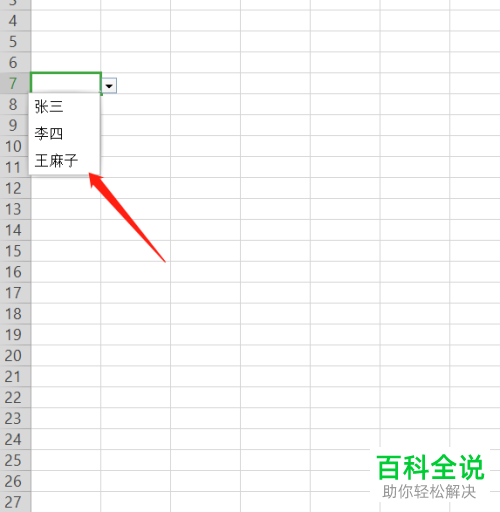
以上就是WPS表格中的单元格下拉选项如何设置的具体操作步骤。
赞 (0)

